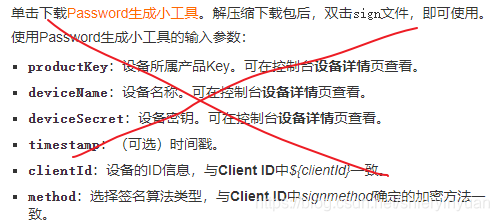MQTT.fx连接阿里云平台测试

MQTT.fx连接阿里云平台测试
MQTT.fx连接阿里云平台测试
说明:本文档是为了帮助开发者更快的接入阿里云平台,只是步骤的概述,具体资料请参考阿里云物联网平台文档
https://help.aliyun.com/product/30520.html?spm=a2c4g.11186623.6.540.772026aaWIuEuG
1、阿里云平台的操作流程
账户注册登录
登录阿里云物联网平台
https://iot.console.aliyun.com/product
,有账户的直接登录,没有账户的点击登录按钮下发的“免费注册”按钮注册账号,填写用户名、用户密码、有效手机号码,点击获取验证码,查看短信验证码,并完成注册;完成后登录,登录后,进入即可
物联网平台/设备管理/产品
创建产品和设备
参考文档:
https://help.aliyun.com/document_detail/73705.html?spm=a2c4g.11186623.6.579.55423091pFAcCB
在物联网平台(
https://iot.console.aliyun.com/lk/summary/new
)实例概况页,点击公共实例—>创建产品—>新建产品,填写产品名称、所属品类、节点类型、联网方式、数据格式等,具体填写方式参考文档:
https://help.aliyun.com/document_detail/73705.html?spm=a2c4g.11186623.6.579.55423091pFAcCB
,点击确定后会跳转到添加设备页面,点击添加设备,选择产品、DeviceName、备注名称,创建设备成功后,在弹出的添加完成对话框,单击前往查看或一键复制设备证书,获取设备证书。
设备证书包含ProductKey、DeviceName和DeviceSecret。设备证书是设备后续与物联网平台交流的重要凭证,请妥善保管
2、MQTT.fx连接测试
MQTT客户端下载链接:
http://www.jensd.de/apps/mqttfx/1.7.1/
客户端配置
打开MQTT.fx客户端,进入客户端配置页面,参考链接:
https://help.aliyun.com/document_detail/140507.html?spm=a2c4g.11186623.6.584.408215daZBUNSa

配置内容说明
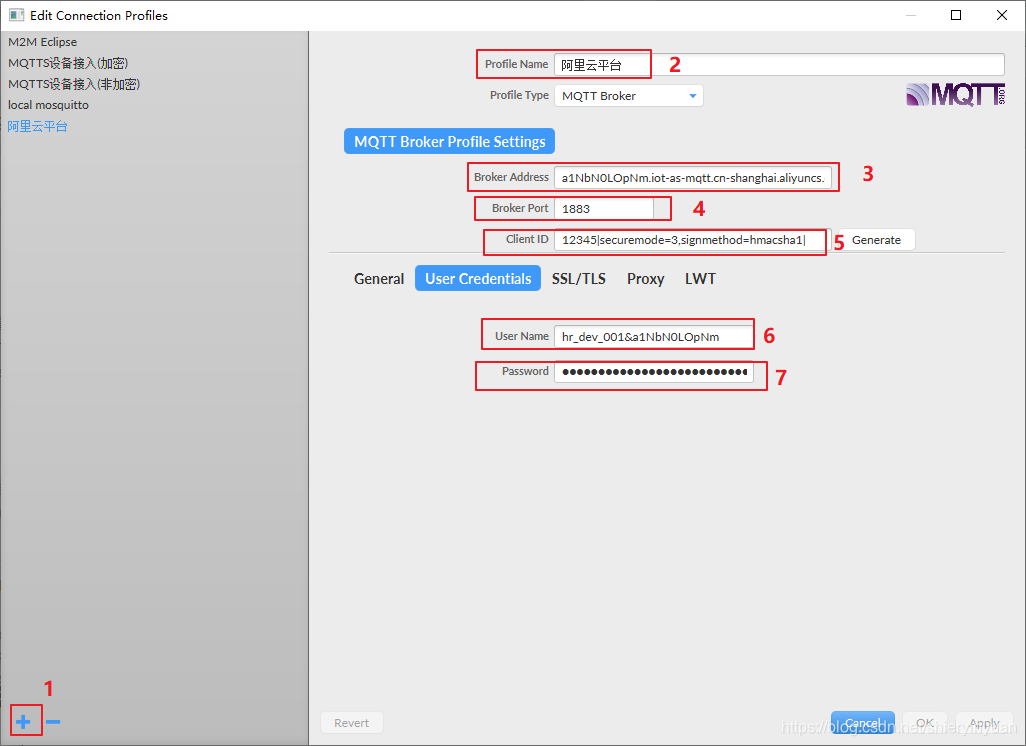
图片标注解析:
1、新建一个配置文件
2、配置文件名称自定义
3、Broker Address(公共实例接入域名):格式:

ProductKey是a1NbN0LOpNm,地域为华东2,因此Broker Address为:
a1NbN0LOpNm.iot-as-mqtt.cn-shanghai.aliyuncs.com
4、Broker Port:
1883
5、Client ID格式:
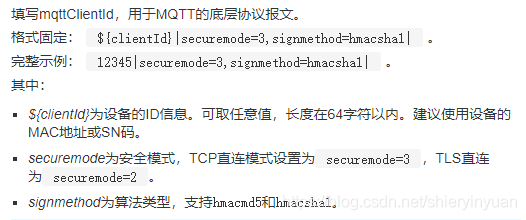
自定义设备的ID信息为12345,使用TCP直连安全模式为
securemode=3
算法类型
sha1
因此Client ID:
12345|c,signmethod=hmacsha1|
6、User Name格式:

ProductKey是
a1NbN0LOpNm
,DeviceName是
hr_dev_001
,因此User Name为:
hr_dev_001&a1NbN0LOpNm
,
7、Password:
需要使用手动拼接方式完成,格式说明:
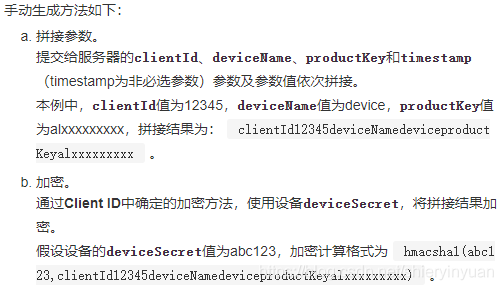
加密工具链接:
[https://1024tools.com/hmac](https://1024tools.com/hmac)
clientId值为
12345
,deviceName值为
hr_dev_001
,productKey值为
a1NbN0LOpNm
,因此拼接后结果:clientId12345deviceNamehr_dev_001productKeya1NbN0LOpNm
将该结果填入工具的消息中,秘钥使用设备的DeviceSecret,这个就打码了哈
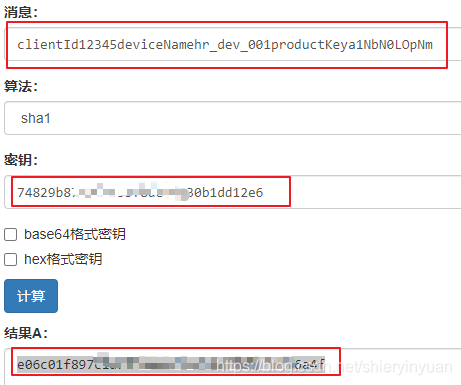
点击计算,将结果A作为Password填入配置文件
注意问题点:
不能使用
Password生成小工具这种方式不可用,生成的Password不能连接到阿里云平台,需要使用拼接方式实现
连接OneNet并收发数据
连接
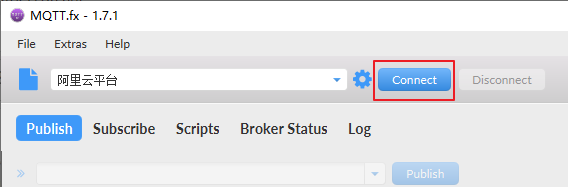
连接成功:

订阅
使用
/a1NbN0LOpNm/hr_dev_001/user/get
订阅get主题
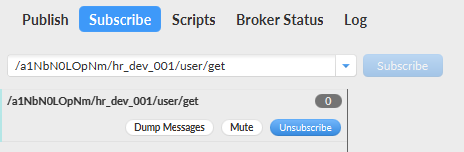
然后在平台向设备发送一条数据,如下图:
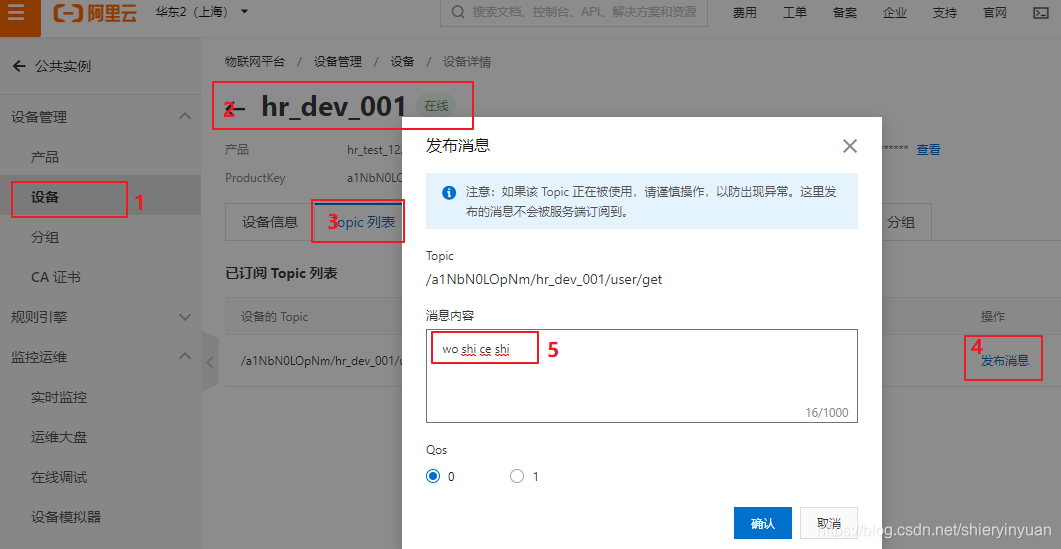
在客户端查看是否收到数据,如下图:
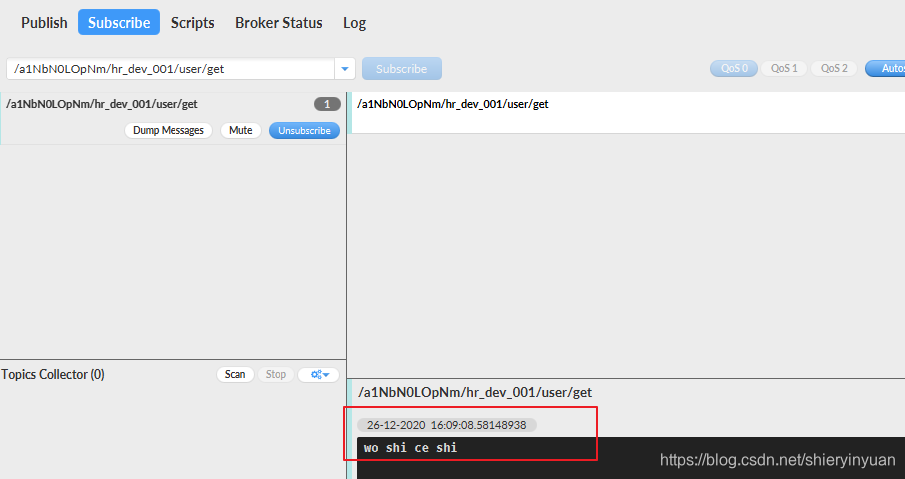
发布
使用
/a1NbN0LOpNm/hr_dev_001/user/set
发布一个消息
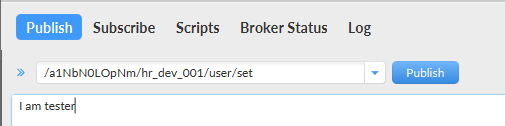
然后到平台端查看数据日志,如下图:
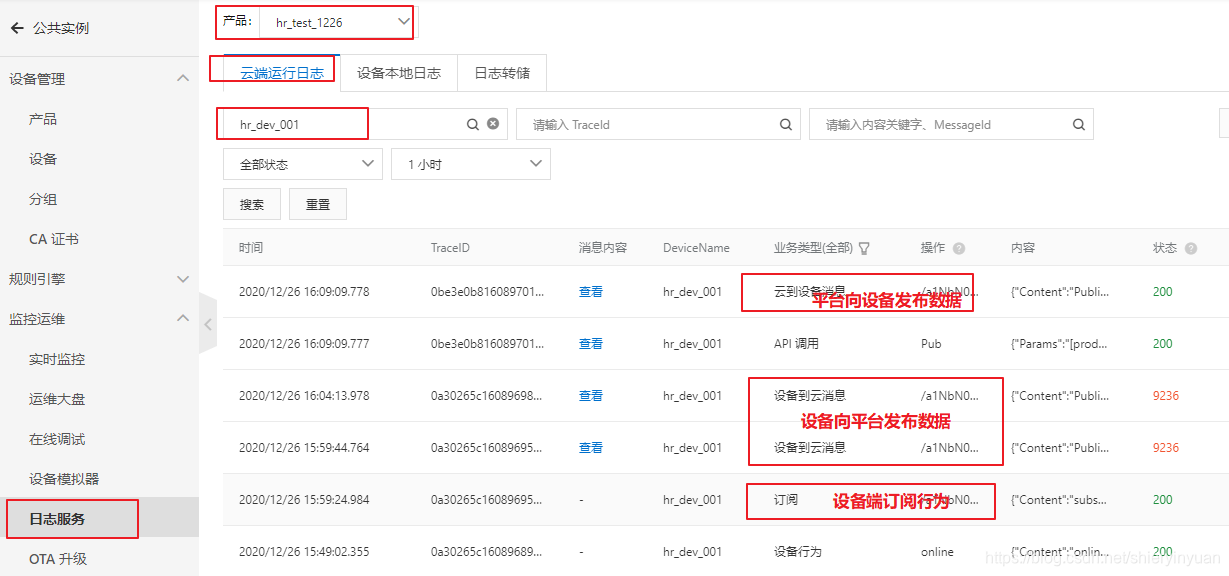
至此,使用MQTT.fx客户端连接阿里云测试流程已完成。